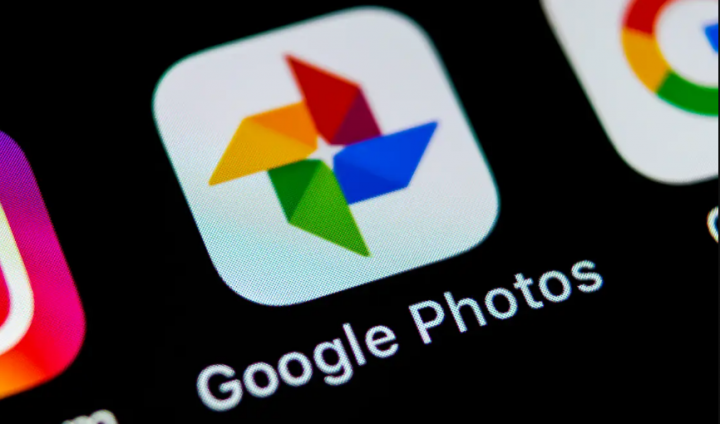Non è stato possibile installare alcuni aggiornamenti perché il PC

finestre L'aggiornamento viene installato sul sistema ogni volta che viene riavviato. Nel caso in cui forzate l'arresto del sistema ogni volta che Windows si aggiorna, l'aggiornamento non verrà installato correttamente sul sistema in realtà. Inoltre, ogni volta che riavvierete il PC vedrete un messaggio Non è stato possibile installare alcuni aggiornamenti perché il PC è stato spento. Tuttavia, per risolvere questo problema, segui queste soluzioni sul tuo computer prima di procedere. Quindi con queste soluzioni alternative per provare alcune soluzioni più semplici per il problema. In questo articolo, parleremo di Impossibile installare alcuni aggiornamenti perché il PC è stato spento. Cominciamo!
Quindi, se il tuo sistema si spegne durante l'installazione degli aggiornamenti. Quindi vedrai il seguente messaggio nel file aggiornamento Windows riquadro sotto il App delle impostazioni in realtà :
Non è stato possibile installare alcuni aggiornamenti perché il PC era spento.
Soluzioni alternative- Ha bisogno di un riavvio del sistema per completare una normale aggiornamento Windows processi. Riavvia il tuo PC e poi controlla se funziona o no.
- Inoltre, se state utilizzando un antivirus sul vostro PC, spegnetelo temporaneamente. E controllate se potete aggiornare il vostro sistema oppure no.
Se qualcuno di questi trucchi più semplici non ha funzionato per te, segui queste soluzioni:
Impossibile installare alcuni aggiornamenti perché il PC era spento
- Primo di tutto, basta verificare se gli aggiornamenti sono effettivamente installati o meno. Per questo, devi andare a App Impostazioni > Aggiornamento e sicurezza > aggiornamento Windows > Visualizza la cronologia degli aggiornamenti installati . Nella maggior parte dei casi, l'errore può essere falsamente positivo. Se potete confermare che gli aggiornamenti sono stati installati ok , quindi ignora il messaggio di errore e sei a posto! Se l'installazione degli aggiornamenti non è riuscita effettivamente, procedi con i passaggi successivi per la risoluzione dei problemi.
- Prova a controllare di nuovo gli aggiornamenti e installali manualmente. È inoltre possibile installare aggiornamenti manuali tramite il catalogo degli aggiornamenti. Nel catalogo degli aggiornamenti, cerca gli aggiornamenti non riusciti sul tuo sistema, quindi scaricali manualmente e installali.
- E se gli aggiornamenti continuano a fallire di nuovo, anche il database di aggiornamento potrebbe essere danneggiato. Risolvilo semplicemente usando i passaggi menzionati in questa correzione e prova anche ad aggiornarlo.
- Se l'aggiornamento si rifiuta ancora di installarsi, eseguire il file Risoluzione dei problemi di Windows Update a partire dal App Impostazioni > Aggiornamento e sicurezza > Risolvi i problemi . Si spera che lo strumento di risoluzione dei problemi trovi e risolva anche il problema.
- Se lo strumento di risoluzione dei problemi non fornisce alcun aiuto, vai avanti e ripristina aggiornamento Windows componenti.
- E nel caso se finestre continua a installare alcuni degli aggiornamenti ancora e ancora, quindi fai riferimento a questa correzione o blocca questi aggiornamenti.
- E, se state installando un aggiornamento delle funzionalità e ottenete questo errore, allora dovreste provare un metodo alternativo per aggiornare il vostro finestre versione. Il miglior metodo alternativo è eseguire un aggiornamento tramite un file MAGGIORE file.
- Se nessuno dei suggerimenti precedenti aiuta, eseguire un'installazione pulita.
Disattiva il software antivirus di terze parti | Impossibile installare alcuni aggiornamenti perché il PC era spento
Se non è stato possibile installare Windows 10, il colpevole potrebbe essere un software antivirus di terze parti. Quindi, se ne avete installato uno sul vostro PC, si consiglia quindi di spegnerlo per correggere anche l'errore.
Ma, se in questo modo non funziona, puoi anche provare a disinstallare completamente il tuo antivirus di terze parti e quindi aggiornare anche il tuo sistema operativo. Questo post - Diversi modi per disattivare Avast per PC e Mac temporaneamente o completamente potrebbe essere quello di cui hai bisogno.
Non devi preoccuparti della sicurezza del tuo computer. Poiché c'è un potente antivirus integrato su Windows 10: Windows Defender protegge il tuo PC. Se avete disinstallato il software antivirus di terze parti e non potete ancora aggiornare Windows. Quindi devi provare anche i seguenti metodi.
Eseguire l'avvio pulito
Se anche la correzione precedente non funziona, è possibile eseguire un avvio pulito del computer e determinare cosa sta effettivamente causando il problema in questa soluzione. Potrebbe esserci anche un'applicazione di terze parti in esecuzione in background che impedisce a Windows Update di scaricare gli aggiornamenti. I passaggi sono i seguenti, dai un'occhiata:
- Tocca il file Windows + R contemporaneamente i tasti per aprire il file Correre applicazione. Quindi digita msconfig e poi tocca ok .
- Ora vai al file Servizi scheda e controlla anche il file Nascondi tutti i servizi Microsoft opzione.

ddwrt contro pomodoro
- Quindi premere il pulsante disattivare tutti per disattivare tutti i servizi di terze parti.
- Basta fare clic Applicare per salvare le modifiche e uscire. Quindi tutti i servizi relativi a Microsoft verranno abbandonati e verranno disabilitati anche tutti i servizi di terze parti.
- Ora vai al file Avviare scheda e premere il pulsante Apri Task Manager opzione. Quindi anche voi vi reindirizzerete al task manager.
- Scegli ogni servizio uno tramite uno e premi il tasto disattivare pulsante.
Ora potete riavviare il PC e provare a installare gli aggiornamenti. Se funziona correttamente, significa che il problema è causato da un servizio o un'applicazione. Puoi anche aprire nuovamente Task Manager e provare ad abilitare ciascuna applicazione una tramite una per verificarne il comportamento. Quindi puoi anche scoprire l'applicazione che causa il problema.
Dopodiché, devi verificare se non è stato possibile installare alcuni aggiornamenti perché il PC è stato spento l'errore esiste ancora o meno.
Elimina cartella SoftwareDistribution | non è stato possibile installare alcuni aggiornamenti perché il pc era spento
Bene, in questa sezione, esamineremo il terzo metodo per risolvere il problema di Windows 10 che non poteva essere installato. Per rimuovere il contenuto della cartella SoftwareDistribution di Windows, è possibile seguire i passaggi seguenti.
- Devi digitare Prompt dei comandi nel Ricerca menù. Quindi toccalo con il pulsante destro del mouse per selezionare Esegui come amministratore :
- Basta eseguire i seguenti comandi uno per uno e quindi toccare accedere :
net stop wuauserv
net stop cryptSvc
Anche, bit di stop netto
net stop msiserver
- Ora vai al C: Windows SoftwareDistribution cartella e rimuovere tutti i file e le cartelle all'interno. Toccando il Ctrl + A tasti per scegliere tutto e quindi fare clic con il pulsante destro del mouse per selezionare Elimina .
Ulteriori | Impossibile installare alcuni aggiornamenti perché il PC era spento
Se questi file sono in uso e non è possibile eliminare alcuni di questi file, è necessario riavviare il dispositivo. Esegui nuovamente il comando precedente dopo il riavvio. Ora voi ragazzi sarete in grado di eliminare i file dalla cartella Software Distribution anche su Windows 10. Dopo aver svuotato questa cartella, è possibile riavviare il computer o digitare il seguente comando nel prompt dei comandi e quindi fare clic su accedere per riavviare anche i servizi di Windows Update:
net start wuauserv
net start cryptSvc
Anche, bit di inizio rete
net start msiserver
Ora, esegui nuovamente Windows Update e quindi controlla per vedere se non riesci ancora ad aggiornare Windows. Se l'errore persiste, prova la soluzione successiva: risoluzione dei problemi di Windows Update.
Esegui la risoluzione dei problemi di Windows Update | non è stato possibile installare alcuni aggiornamenti perché il computer era spento
La risoluzione dei problemi di Windows Update è in realtà un progetto di funzionalità per correggere gli errori di aggiornamento di Windows per gli utenti comuni. Ragazzi, potete usarlo per risolvere il problema non è possibile aggiornare Windows. Ora voi ragazzi potete seguire il passaggio delle istruzioni tramite il passaggio seguente per eseguire la risoluzione dei problemi di Windows Update:
ripristinare l'app di posta di Windows 10
- Basta digitare impostazioni nel Ricerca box per aprirlo. Ora vai al file Aggiornamento e sicurezza sezione e quindi scegli di Risolvi i problemi nel pannello di sinistra.
- Tocca aggiornamento Windows sotto il Alzati e corri sezione nel pannello di destra. E poi tocca Esegui lo strumento di risoluzione dei problemi .

- È necessario attendere il processo di scansione per rilevare i problemi esistenti e quindi toccare Applicare questa correzione .
- Basta seguire le istruzioni visualizzate sullo schermo per completare il processo di riparazione.
Ora riavvia il PC e prova ad aggiornare Windows per verificare se non è stato possibile installare alcuni aggiornamenti perché il PC era spento l'errore esiste ancora o meno.
Conclusione
Va bene, era tutto gente! Spero che a voi ragazzi in questo modo non siamo riusciti a installare alcuni aggiornamenti perché il pc è stato spento e l'articolo lo trovo utile. Dacci il tuo feedback in merito. Anche se avete ulteriori domande e problemi relativi a questo articolo. Quindi faccelo sapere nella sezione commenti qui sotto. Vi risponderemo al più presto.
Vi auguro una buona giornata!
Vedi anche: Bloccato Attendi il servizio profilo utente - Risolto